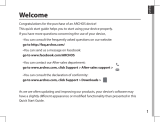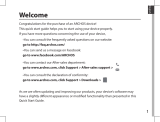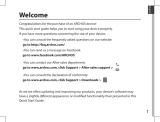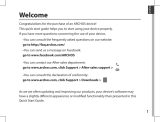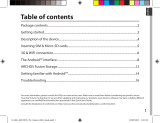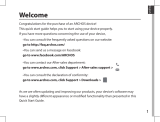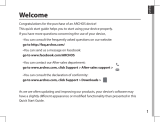14
Dépannage
Si votre appareil ne répond pas :
Appuyez sur le bouton ON/OFF pendant 10 secondes ou utilisez le bouton Reset.
Appuyez sur le bouton reset en utilisant un objet pointu tel qu’un trombone.
Si votre appareil ne s’allume pas :
1. Chargez votre appareil.
2. Appuyez sur le bouton ON/OFF pendant 10 secondes ou utilisez le bouton Reset.
Appuyez sur le bouton reset en utilisant un objet pointu tel qu’un trombone.
Ma tablette ne se connecte pas au réseau ou ache “Pas de service”
Tentez de vous connecter à partir d’un autre endroit. Vériez la couverture réseau avec
votre opérateur.
Impossible de passer des appels
Assurez-vous que votre tablette est connectée au réseau et que le réseau n’est ni saturé,
ni indisponible.
Impossible de recevoir des appels
Assurez-vous que la tablette est allumée et connectée au réseau.
Carte SIM bloquée (mauvais code PIN)
Contactez votre opérateur réseau an d’obtenir le code PUK.
Si votre réception WiFi est trop faible :
Assurez-vous de ne pas être trop loin de la borne WiFi.
Mettez à jour le logiciel du produit: http://www.archos.com/support.
Réinitialisez vos paramètres de connexion WiFi.
Contactez le fournisseur d’accès.